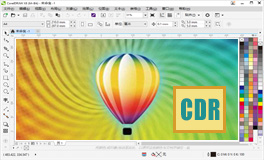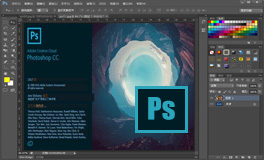方框内打钩符号和打叉符号,在办公软件文档里如何输入?
2022-04-14 12:32:17
我们经常在银行或者一些机构填写资料的时候,会看到填资料的单子上有一些比较特殊的符号,比如:方框内打钩符号和打叉符号。其实,这种符号在Word中可以快速而简单的实现,而且方法有N多种!下面office办公达人就来为大家一一道来。
方法一
先按住键盘上的 ALT 键不放,然后在小键盘区(数字键区)输入 9745 ,最后松开 ALT 键。
方法二
在文档空白处输入数字 2611 ,然后按下键盘上的快捷键 ALT + X ,此时,这几个数字就会转换成方框内打钩符号!
方法三
在Word文档中输入一个大写字母 R ,然后将其选中,再将字体设置为“Wingdings 2”,R 就会变成方框里打钩符号。
方法四
Word文档中利用符号插入方框内打钩符号。
如果你是Word2003:请单击插入--->符号;
“符号”中字体选“Wingdings 2”,然后在下面就可以找到方框内打钩符号,选中后点击“插入”即可。
方法五
同样先找到“符号”,然后字体是“普通文本”;子集是“数学运算符”,如下图所示,第三排,第三个就是对钩,我们选中后单击“插入”;
选中刚刚输入的“√”钩,然后在“开始”选项卡中的“字体”选项组中单击“带圈字符”;
在弹出的“带圈字符”将“圈号”调成正方形,确定即可。(然后,我们也可以设置“缩小文字”和“增大圈号”来选择自己所需要的大小)
提示
Word方框内打钩实现方法真是太多了,上面的一些方法相信大家已经够用了!
方法一
先按住键盘上的 ALT 键不放,然后在小键盘区(数字键区)输入 9745 ,最后松开 ALT 键。
方法二
在文档空白处输入数字 2611 ,然后按下键盘上的快捷键 ALT + X ,此时,这几个数字就会转换成方框内打钩符号!
方法三
在Word文档中输入一个大写字母 R ,然后将其选中,再将字体设置为“Wingdings 2”,R 就会变成方框里打钩符号。
方法四
Word文档中利用符号插入方框内打钩符号。
如果你是Word2003:请单击插入--->符号;
“符号”中字体选“Wingdings 2”,然后在下面就可以找到方框内打钩符号,选中后点击“插入”即可。
方法五
同样先找到“符号”,然后字体是“普通文本”;子集是“数学运算符”,如下图所示,第三排,第三个就是对钩,我们选中后单击“插入”;
选中刚刚输入的“√”钩,然后在“开始”选项卡中的“字体”选项组中单击“带圈字符”;
在弹出的“带圈字符”将“圈号”调成正方形,确定即可。(然后,我们也可以设置“缩小文字”和“增大圈号”来选择自己所需要的大小)
提示
Word方框内打钩实现方法真是太多了,上面的一些方法相信大家已经够用了!
- 上一篇:在办公软件文档编辑中,怎样输入数学乘号和除号?五种方法 [2022-04-15]
- 下一篇:牢记平面设计的技巧,控制好各个元素的间距,明智地选取配色,原创性与创造性 [2022-04-13]